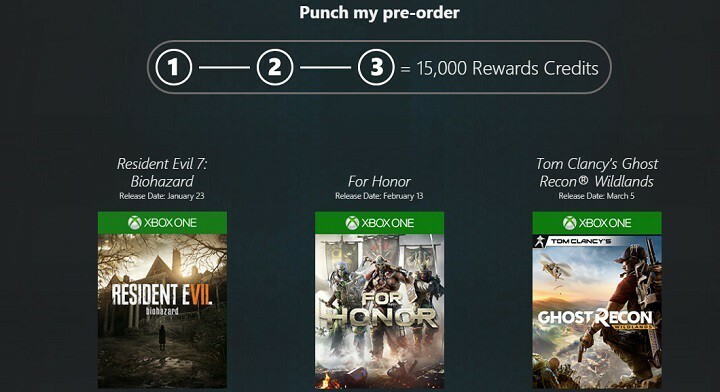यह सॉफ़्टवेयर आपके ड्राइवरों को चालू रखेगा, इस प्रकार आपको सामान्य कंप्यूटर त्रुटियों और हार्डवेयर विफलता से सुरक्षित रखेगा। 3 आसान चरणों में अब अपने सभी ड्राइवरों की जाँच करें:
- ड्राइवर फिक्स डाउनलोड करें (सत्यापित डाउनलोड फ़ाइल)।
- क्लिक स्कैन शुरू करें सभी समस्याग्रस्त ड्राइवरों को खोजने के लिए।
- क्लिक ड्राइवर अपडेट करें नए संस्करण प्राप्त करने और सिस्टम की खराबी से बचने के लिए।
- DriverFix द्वारा डाउनलोड किया गया है 0 इस महीने पाठकों।
Xbox Live एक गेमिंग समुदाय है जो गेमर्स को एकजुट करता है एक्सबॉक्स वन और विंडोज 10. Microsoft गर्व से दावा करता है कि एक्सबाक्स लाईव गति और विश्वसनीयता के मामले में सबसे अच्छा गेमिंग नेटवर्क है, जो सबसे तेज़ पेशकश करता है मल्टीप्लेयर क्रॉस-डिवाइस मल्टीप्लेयर के साथ संभव अनुभव जो उपयोगकर्ताओं को खेलने की अनुमति देता है नवीनतम खेल दूसरों के साथ।
Xbox Live वास्तव में एक शक्तिशाली गेमिंग प्लेटफ़ॉर्म है, लेकिन यह बग-मुक्त नहीं है। यदा यदा, एक्सबाक्स लाईव धीमी गति से प्रदर्शन के मुद्दों से प्रभावित होता है और उपयोगकर्ता गेम खेलते समय अंतराल का अनुभव करते हैं।
Xbox Live के धीमे प्रदर्शन को ठीक करें
यदि आप खेलते समय धीमी प्रदर्शन समस्याओं का सामना कर रहे हैं एक्सबॉक्स वन गेम्स Xbox Live पर, आप Microsoft के समर्पित समस्या निवारण ट्री का उपयोग कर सकते हैं। समस्या निवारण प्रक्रिया शुरू करें, प्रश्नों के उत्तर दें और सुझाई गई कार्रवाई करें।
1. Xbox Live सेवाओं की स्थिति जांचें
पहला कदम Xbox Live सेवाओं की स्थिति की जाँच करना है। Xbox Live के बारे में रीयल-टाइम स्थिति रिपोर्ट के साथ यह समर्पित वेबसाइट है। वहां आप नेटवर्क स्थिति और अन्य संबंधित ऑनलाइन सुविधाओं के बारे में पता कर सकते हैं। नेविगेट यहां उनके बारे में पता करने के लिए।
2. एक्सबॉक्स स्पीड टेस्ट चलाएं
- दबाओ मेन्यू Xbox One नियंत्रक पर बटन
- चुनते हैं सेटिंग्स> नेटवर्क > विस्तृत नेटवर्क सांख्यिकी
- परिणाम कुछ सेकंड में दिखाई देना चाहिए। समस्या निवारण ट्री तब आपसे पूछेगा कि क्या आपकी इंटरनेट की गति आवश्यक आवश्यकताओं को पूरा करती है।

3. कनेक्शन के प्रकार का चयन करें आप उपयोग करते हैं: वायर्ड या वायरलेस।

4. यदि आप एक वायर्ड कनेक्शन का उपयोग करते हैं, तो एक अलग केबल या पोर्ट का प्रयास करें।
यदि आप वायरलेस कनेक्शन का उपयोग करते हैं, तो आपको तृतीय-पक्ष हेडसेट को डिस्कनेक्ट करना चाहिए और वायरलेस हस्तक्षेप करने वाले अन्य उपकरणों की जांच करनी चाहिए।
5. अपने कंसोल और नेटवर्क हार्डवेयर को पावर साइकिल
- राउटर, मॉडेम या गेटवे के पीछे से पावर केबल को अनप्लग करें
- अपने Xbox One कंसोल को पुनरारंभ करें
- पांच मिनट प्रतीक्षा करें
- राउटर और अपने बाकी हार्डवेयर में प्लग इन करें
6. अपनी फ़ायरवॉल सेटिंग बदलें
यदि आपका फ़ायरवॉल आवश्यक ट्रैफ़िक को प्रतिबंधित करता है, जो आपके Xbox One को Xbox Live से कनेक्ट होने से रोकता है, तो आप कनेक्शन समस्याओं का अनुभव कर सकते हैं।
7. परिधि नेटवर्क सक्षम करें (DMZ) इंटरनेट पर प्रतिबंध हटाने के लिए।
8. सीधे-से-मॉडेम कनेक्शन का प्रयास करें
समस्या के कारण का पता लगाने के लिए अपने राउटर से कनेक्ट करने के बजाय अपने Xbox One कंसोल को सीधे अपने मॉडेम से कनेक्ट करें।
9. अपने इंटरनेट सेवा प्रदाता से संपर्क करें इस समस्या को हल करने के लिए क्योंकि tयहां आपके ISP के नेटवर्क में कोई समस्या हो सकती है।

10. Xbox समर्थन से संपर्क करें।
Xbox Live पर धीमे प्रदर्शन को ठीक करने के तरीके के बारे में अधिक जानकारी के लिए, Microsoft के समर्पित लॉन्च करें समस्या निवारण वृक्ष.
संबंधित कहानियां जिन्हें आपको देखना चाहिए:
- वर्षगांठ अद्यतन में Xbox One नियंत्रक समस्याओं को ठीक करें
- फिक्स: स्लो एक्सबॉक्स वन गेम डाउनलोड
- फिक्स: एक्सबॉक्स वन त्रुटि "एचडीसीपी विफल हो गया है"
- फिक्स: एक्सबॉक्स वन त्रुटि "नेटवर्क सेटिंग्स पार्टी चैट को रोक रही हैं"